Cách mở tài liệu lưu trữ 7z
Tác Giả:
Randy Alexander
Ngày Sáng TạO:
23 Tháng Tư 2021
CậP NhậT Ngày Tháng:
26 Tháng Sáu 2024
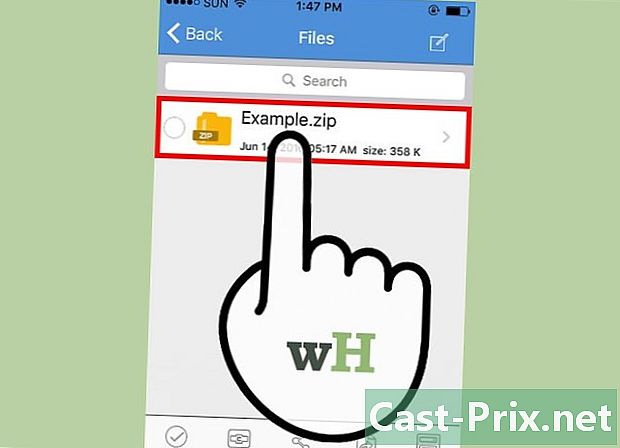
NộI Dung
- giai đoạn
- Phương pháp 1 Sử dụng iZip cho thiết bị di động
- Phương pháp 2 Sử dụng 7-Zip trên Windows
- Phương pháp 3 Sử dụng WinZip trên Windows
- Phương pháp 4 Sử dụng Unarchiver trên Mac OS X
Bạn có thể đã tự hỏi làm thế nào để mở tệp với phần mở rộng ".7z". Các tệp này, được gọi là "7z" hoặc "tệp 7-Zip" là các tệp lưu trữ nén bao gồm một hoặc nhiều tài liệu hoặc thư mục. Bạn sẽ cần cài đặt một ứng dụng hỗ trợ định dạng nén này để trích xuất nội dung. Hầu hết các chương trình này đều có sẵn miễn phí trên Internet và cho tất cả các hệ điều hành, cho dù Windows, Mac OS, Linux, Android hay iOS.
giai đoạn
Phương pháp 1 Sử dụng iZip cho thiết bị di động
-
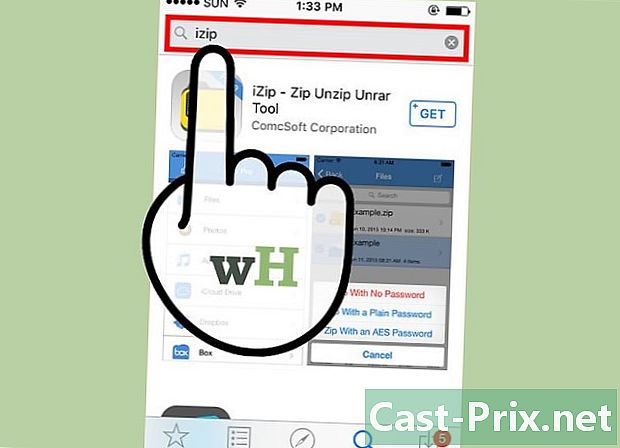
Tìm kiếm iZip trong kho của App Store hoặc Play Store. Tệp 7z bao gồm một tệp lưu trữ trong đó một hoặc nhiều tệp được nén. Để truy cập các tệp trong kho lưu trữ này, bạn sẽ cần một ứng dụng có thể giải nén chúng. Ứng dụng được người dùng ưa chuộng để thao túng các tài liệu lưu trữ này dưới nền tảng iOS hoặc Android là IZIP. Nó là miễn phí và có thể tải xuống từ kho "App Store" hoặc "Play Store". -

Nhấn nút "Cài đặt". Ứng dụng sẽ tải xuống và cài đặt trên thiết bị của bạn. -

Bắt đầu iZip. Nhấn vào biểu tượng tượng trưng cho ứng dụng để khởi chạy nó. -
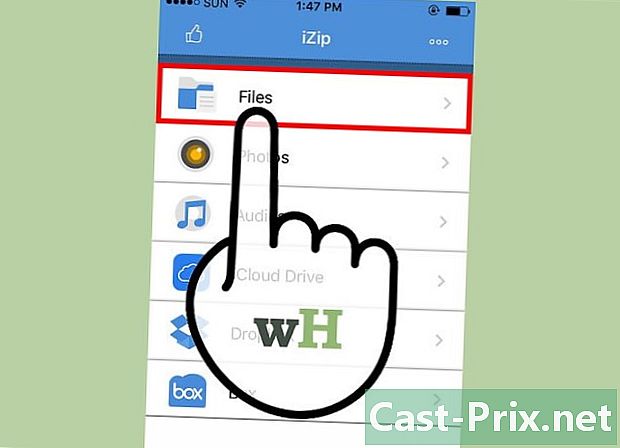
Xác định vị trí 7z để giải nén. Chạm vào "Tệp cục bộ" để tìm kiếm kho lưu trữ này. Nếu nó là trên đám mây, chọn "ổ iCloud" hoặc "Google Drive" để tìm kiếm. -
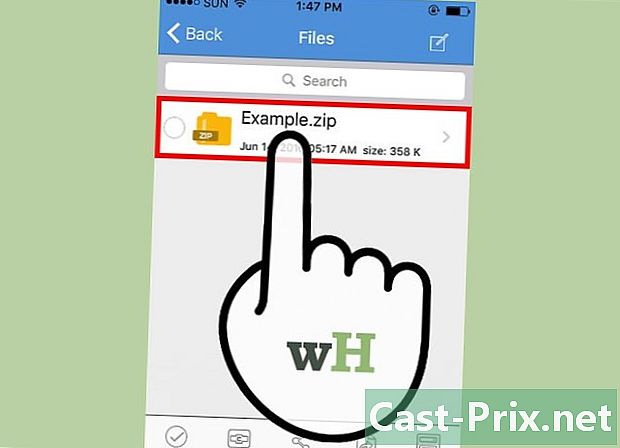
Nhấn vào tên larchive. Giữ ngón tay của bạn trên tên tệp cho đến khi bạn thấy một hộp thoại trên màn hình của bạn hỏi bạn có muốn giải nén tất cả các tệp larchive không. -
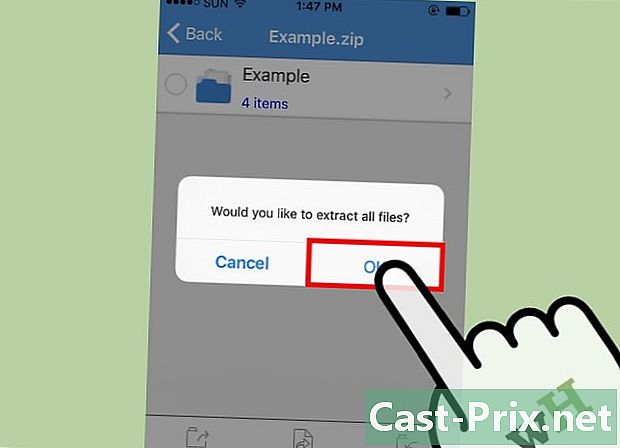
Nhấn nút "OK". Nội dung của tệp 7z sẽ không được nén trong một thư mục có tên larchive.- Bạn sẽ phải đợi thanh tiến trình biến mất khỏi cửa sổ để mở tệp không nén. Sau đó, bạn có thể mở nó bằng cách nhấn vào biểu tượng tượng trưng cho nó trong cửa sổ phần mềm hoặc bằng cách tìm kiếm nó trong thư mục nơi bạn rửa nó được giải nén.
Phương pháp 2 Sử dụng 7-Zip trên Windows
-
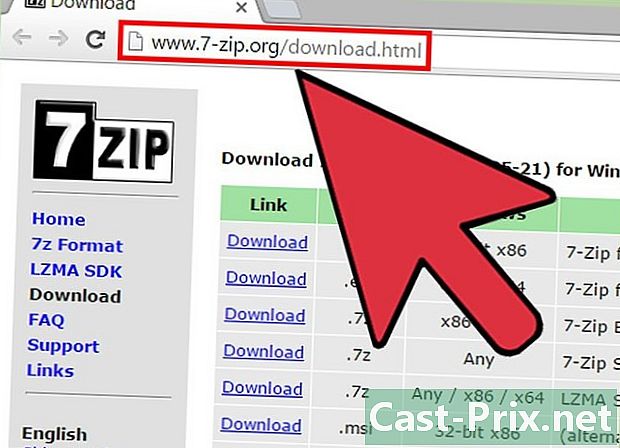
Hẹn gặp bạn trên Trang web 7-Zip. Vì các tệp 7z là lưu trữ nén, bạn chỉ có thể sử dụng nội dung bằng cách giải nén nó với chương trình giải nén. 7-Zip là một ứng dụng có khả năng trích xuất, trong số những thứ khác, nội dung của tài liệu lưu trữ 7z. Tiện ích này có sẵn miễn phí trên Internet.- Một thay thế được biết đến là WinZip, bạn có thể sử dụng phiên bản dùng thử miễn phí nếu bạn gặp vấn đề với 7-Zip.
-

Tải xuống 7-Zip. Chọn phiên bản áp dụng cho kiến trúc hệ thống của bạn (32 hoặc 64 bit), sau đó nhấp vào nút "Tải xuống" tương ứng.- Nếu bạn không chắc về kiến trúc 32 hoặc 64 bit của phiên bản Windows của mình, hãy bấm các phím Thắng+S từ bàn phím của bạn để khởi chạy ứng dụng tìm kiếm, sau đó nhập hệ thống. Khi kết quả tìm kiếm xuất hiện, nhấp vào "Hệ thống" và đọc hướng dẫn được đưa ra trong dòng "Kiến trúc hệ thống".
-
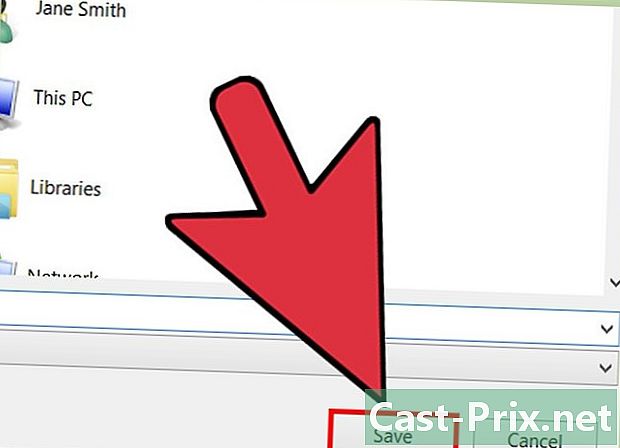
Chọn một vị trí để lưu tệp. Bạn sẽ có thể chọn một cách vô tư máy tính để bàn của máy tính hoặc tệp tải xuống thông thường. Sau đó bấm vào "Lưu". -
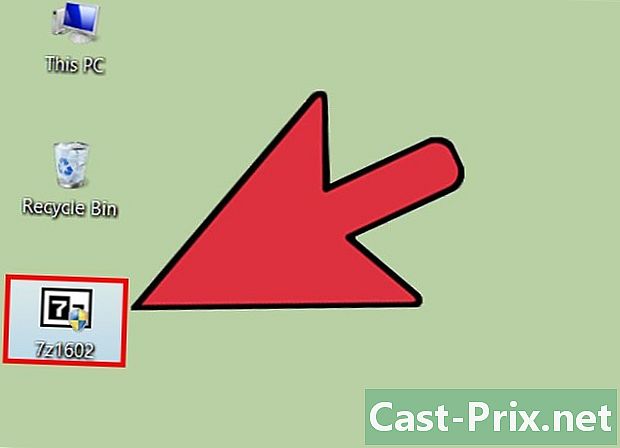
Thực hiện cài đặt 7-Zip. Nhấp đúp vào tập tin "7-Zip.exe" và nhấp vào "Chạy". Thực hiện theo các hướng dẫn được cung cấp bởi chương trình cho đến khi kết thúc cài đặt.- Khi quá trình cài đặt hoàn tất, nhấp vào "Xong".
-
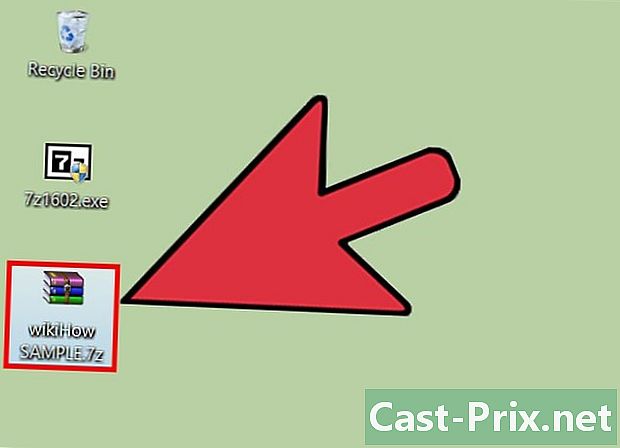
Nhấp đúp chuột vào tập tin để giải nén. Nội dung của kho lưu trữ sẽ được hiển thị trong cửa sổ 7-Zip. -
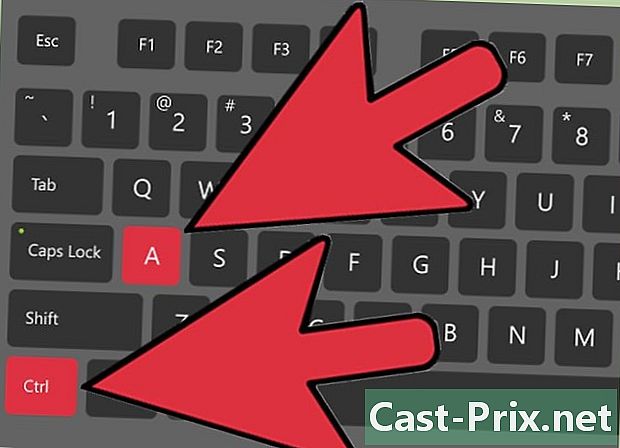
Giải nén tất cả các tập tin larchive. báo chí Ctrl+Một để chọn toàn bộ nội dung của kho lưu trữ và nhấp vào "Trích xuất". -

Chọn một thư mục để giải nén các tập tin larchive. Nhấp vào nút "..." để chọn thư mục nơi sẽ đặt các tệp được trích xuất từ larchive.- Nếu bạn không chọn một vị trí cụ thể, việc trích xuất sẽ theo mặc định trong thư mục có tên larchive 7z sẽ được ứng dụng tạo trong thư mục hiện tại.
- Ví dụ, nếu larchive với tên "tyty.7z" được đặt trên màn hình máy tính của bạn, thì nó sẽ được trích xuất theo mặc định trong một thư mục có tên "tyty" nằm ở cùng vị trí.
-
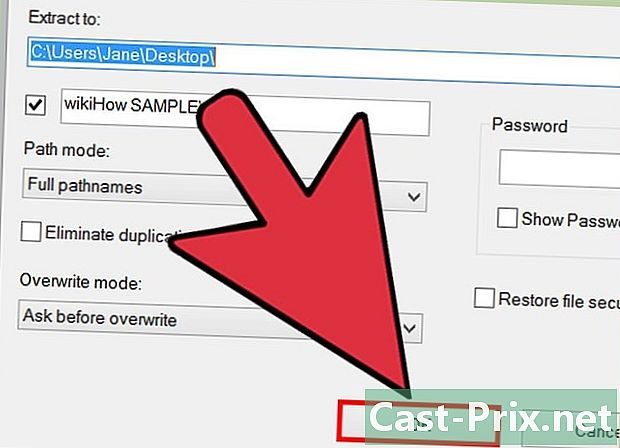
Nhấp vào "OK" để giải nén các tệp trong thư mục của bạn. Một thanh tiến trình sẽ được hiển thị trong suốt thời gian của quá trình giải nén và sẽ biến mất ngay sau khi kết thúc. Bạn sẽ có thể mở thư mục giải nén và truy cập các tệp không nén.
Phương pháp 3 Sử dụng WinZip trên Windows
-

Thực hiện một cú nhấp chuột vào 7z larchive. Cái này chứa một hoặc nhiều tệp nén để giảm âm lượng, bạn sẽ phải trích xuất để có thể khai thác chúng. Một số người dùng Windows đã cài đặt tiện ích có tên "Winzip" và sẵn sàng sử dụng trên hệ thống của họ và có thể giải nén 7z lưu trữ mà không gặp bất kỳ khó khăn nào.- Nếu kho lưu trữ 7z không mở sau khi nhấp đúp chuột, Winzip có thể không được cài đặt trên hệ thống của bạn và bạn sẽ cần tải xuống như mô tả bên dưới.
- Bạn cũng sẽ có thể sử dụng 7-Zip cho Windows miễn phí, hoàn toàn miễn phí và có ưu điểm là không giới hạn thời gian sử dụng.
-
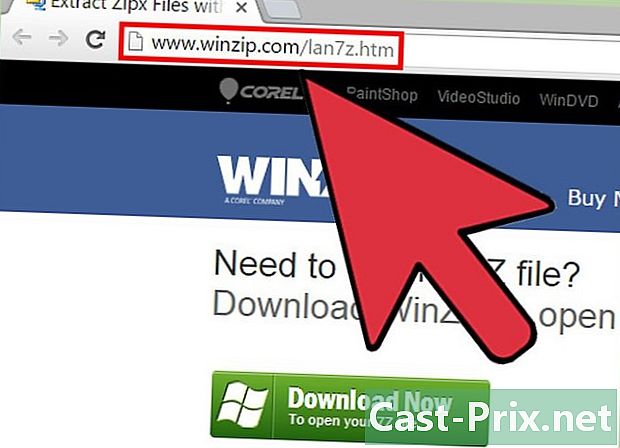
Truy cập trang web tải về của WinZip. Chi phí của tiện ích này khoảng 25 €, nhưng bạn có thể tải xuống phiên bản miễn phí giới hạn trong khoảng thời gian 30 ngày. -
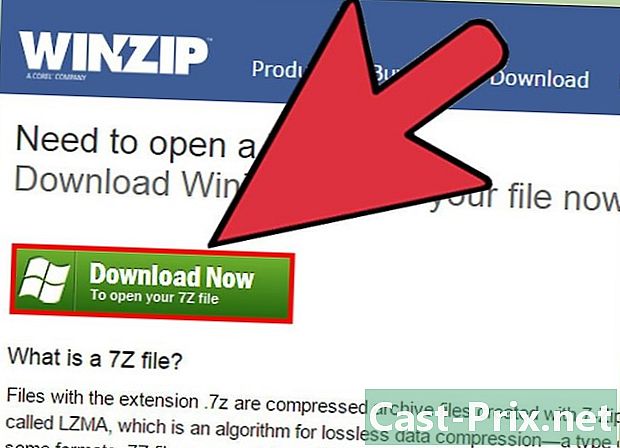
Tải xuống WinZip. Nhấp vào "Tải xuống ngay" và lưu trình cài đặt vào thư mục tải xuống thông thường của bạn. -
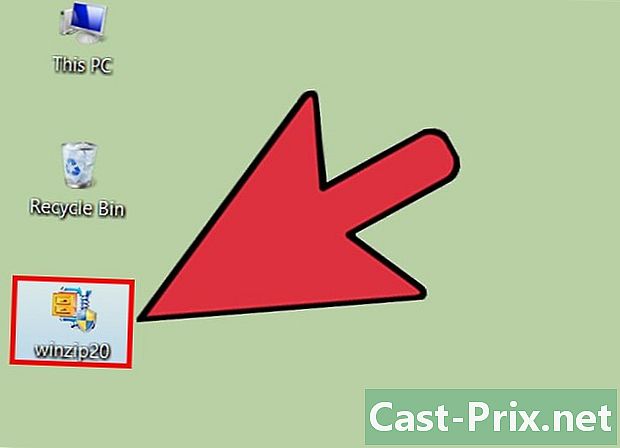
Cài đặt phần mềm. Nhấp đúp chuột vào trình cài đặt và chọn "Chạy". Ứng dụng sẽ cài đặt trên máy tính của bạn. -
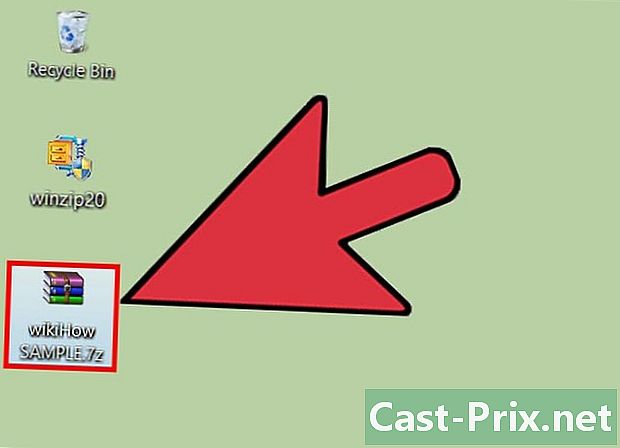
Nhấp đúp chuột vào kho lưu trữ 7z để giải nén. Nội dung của nó sẽ được hiển thị trong cửa sổ WinZip. -
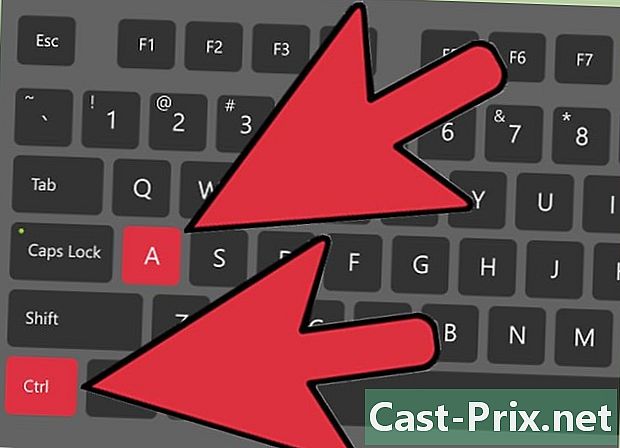
Giải nén tất cả các tập tin larchive. báo chí Ctrl+Một để chọn toàn bộ nội dung của kho lưu trữ. -
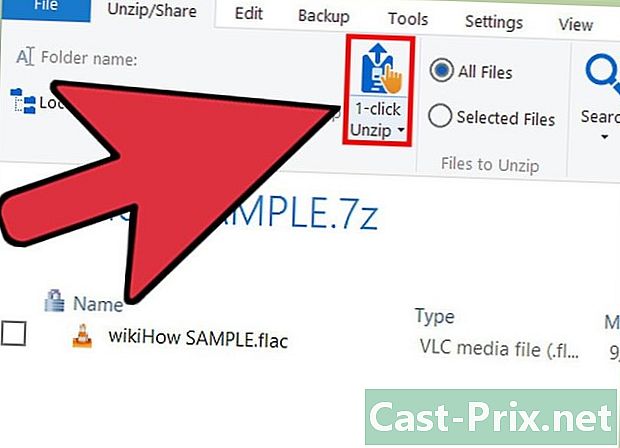
Nhấp vào nút có tên "Trích xuất bằng một cú nhấp chuột". -
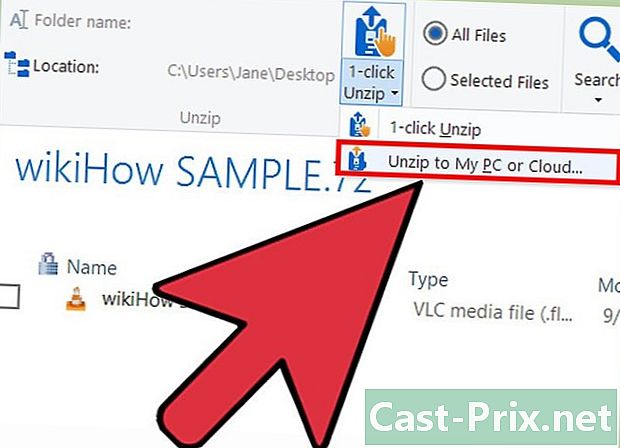
Chọn vị trí khai thác. Chọn "Giải nén trên PC này hoặc Đám mây" và chọn thư mục đích cho các tệp sẽ được giải nén. Việc trích xuất sẽ được mặc định trong một thư mục có tên larchive, nên phù hợp trong hầu hết các trường hợp. -

Thực hiện giải nén của larchive. Nhấp vào "Giải nén" để trích xuất nội dung của kho lưu trữ 7z của bạn vào thư mục bạn vừa chọn. Điều này sẽ cho phép bạn truy cập các tệp đã được nén trong kho lưu trữ 7z.
Phương pháp 4 Sử dụng Unarchiver trên Mac OS X
-
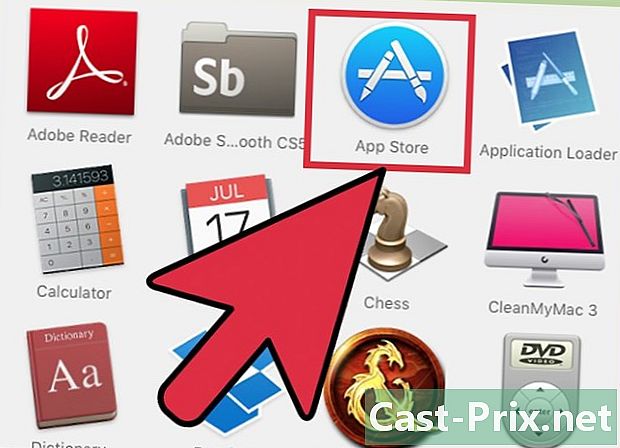
Tải về Unarchiver. Mở ứng dụng "App Store" để truy cập kho ứng dụng Mac. Vì các tệp 7z là lưu trữ nén, bạn sẽ cần trích xuất nội dung bằng chương trình chuyên dụng để khai thác. Unarchiver là một tiện ích đã biết có thể được tải xuống và cài đặt từ kho ứng dụng cho Mac. -
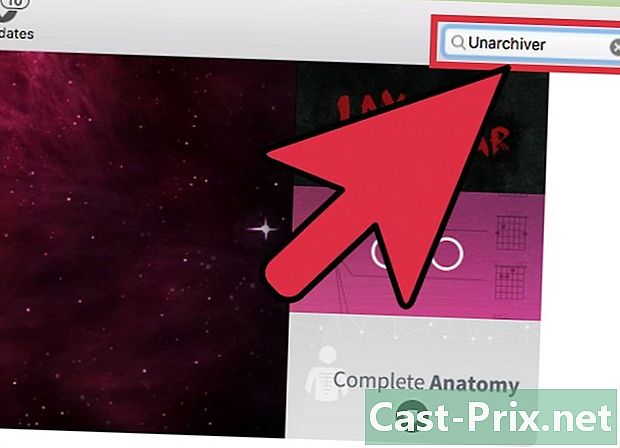
Tìm Unarchiver trong kho ứng dụng. Nhập "Unarchiver" trong trường tìm kiếm ở đầu cửa sổ App Store và chọn chương trình khi kết quả được hiển thị. -
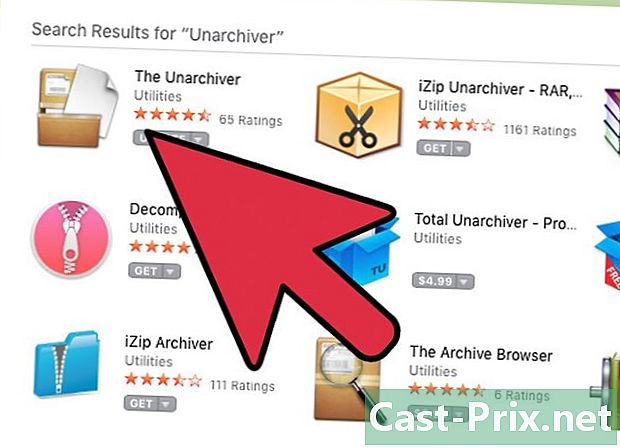
Cài đặt ứng dụng. Nhấp vào "Tải xuống" và sau đó vào "Cài đặt ứng dụng". -
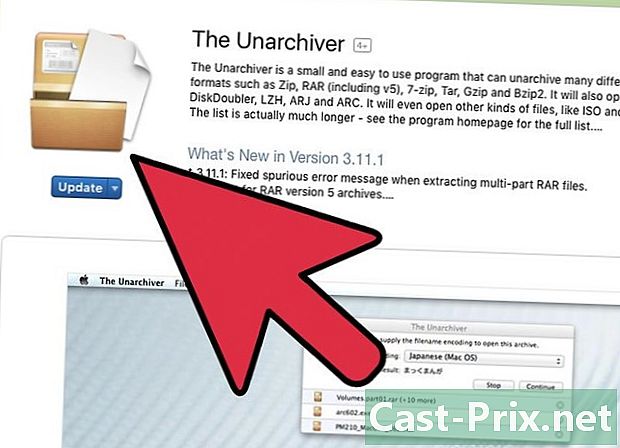
Thực hiện theo các hướng dẫn cho bạn. Trình cài đặt sẽ cho bạn biết các bước để làm theo và sẽ hỏi bạn thông tin cần thiết để cài đặt ứng dụng trên máy Mac của bạn. -
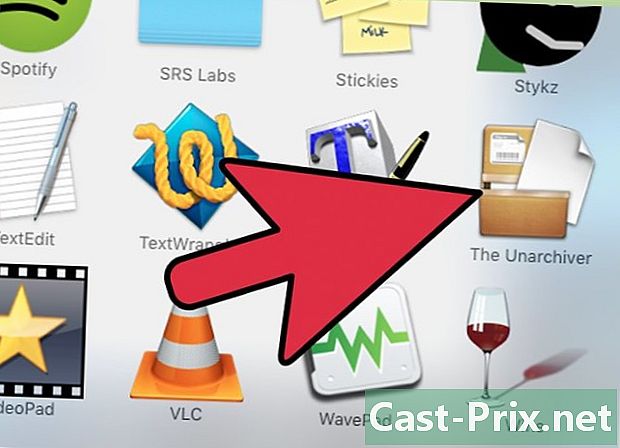
Khởi động ứng dụng sau khi cài đặt. Một danh sách các phần mở rộng tệp để liên kết với Unarchiver sẽ hiển thị trên màn hình của bạn. -
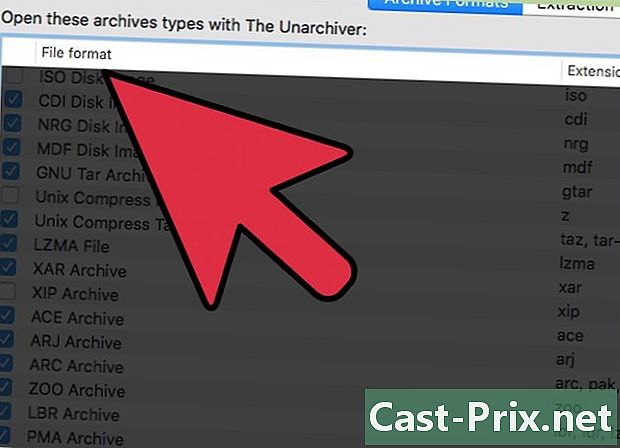
Chọn "Lưu trữ 7-Zip" từ danh sách. Bạn sẽ có thể sử dụng nó để liên kết các tiện ích mở rộng khác với Unarchiver. Điều này sẽ cho phép chương trình nhận ra tài liệu lưu trữ 7z (và khác) mà nó có thể mở sau này. -

Mở trên một tab gọi là "Khai thác". -
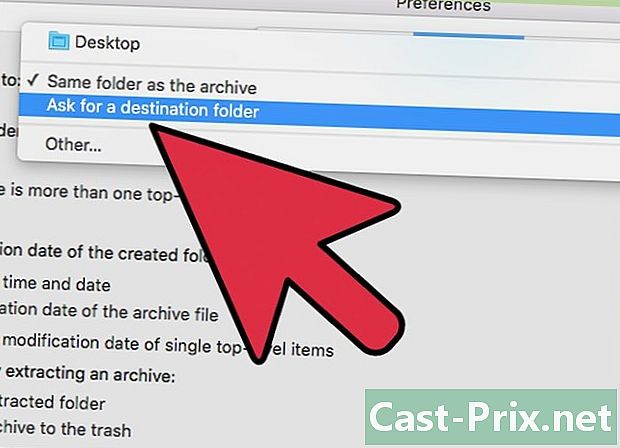
Chọn tùy chọn "Yêu cầu thư mục đích". Tùy chọn này sẽ được hiển thị trong menu thả xuống và bạn sẽ có thể chọn thư mục nơi các tệp larchive sẽ được trích xuất mỗi khi bạn sử dụng phần mềm. -
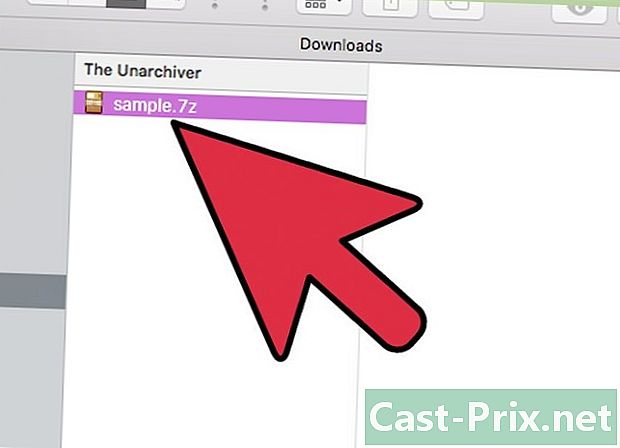
Nhấp đúp chuột vào 7z larchive để mở. Unarchiver sẽ yêu cầu bạn chọn thư mục đích cho các tệp không nén. -
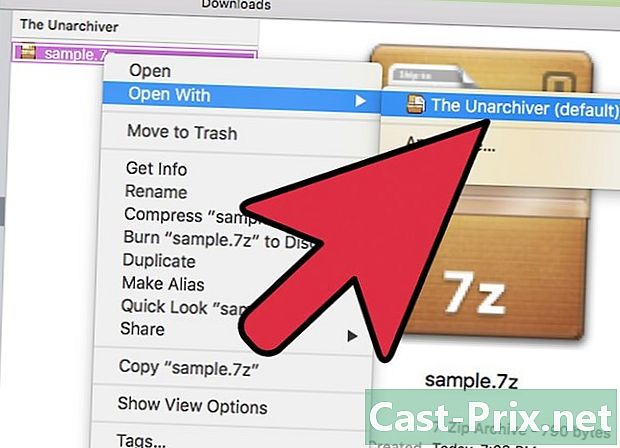
Chọn thư mục đích cho các tệp không nén. Nhấp vào "Trích xuất" để ứng dụng bắt đầu giải nén các tệp larchive và sao chép chúng vào thư mục bạn đã chọn. Bạn sẽ có thể truy cập các tệp lưu trữ được trích xuất khi thanh tiến trình biến mất khỏi cửa sổ ứng dụng.
